Page 1

Dell Inspiron 660s
Руководство по
эксплуатации
Модель компьютера: Inspiron 660s
Модель согласно нормативной документации: D06S
Тип согласно нормативной документации: D06S001
Page 2

Примечания, предупреждения
и предостережения
ПРИМЕЧАНИЕ.
помогает более эффективно работать с компьютером.
ВНИМАНИЕ.
или потери данных в случае несоблюдения инструкций.
ОСТОРОЖНО.
оборудования, получения травм или на угрозу для жизни.
____________________
Информация, включенная в состав данного документа, может быть изменена без
уведомления.
© Dell Inc., 2012. Все права защищены.
Воспроизведение этих материалов в любой форме без письменного разрешения Dell Inc.
строго запрещается.
Товарные знаки, использованные в данном тексте: Dell™, логотип DELL и Inspiron™ являются
товарными знаками Dell Inc.; Microsoft
являются товарными знаками или охраняемыми товарными знаками Microsoft Corporation
в США и (или) других странах. Intel
знаками корпорации Intel в США и (или) других странах.
Остальные товарные знаки и торговые марки могут использоваться в этом руководстве для
обозначения фирм, заявляющих свои права на товарные знаки и названия, или продуктов этих
фирм. Корпорация Dell Inc. не заявляет прав ни на какие товарные знаки и названия, кроме
собственных.
ПРИМЕЧАНИЕ — содержит важную информацию, которая
ВНИМАНИЕ — указывает на риск повреждения оборудования
ОСТОРОЖНО — указывает на риск повреждения
®
, Windows® и логотип Windows на кнопке «Пуск»
®
и Intel SpeedStep® являются охраняемыми товарными
2012 04 Ред. A00
Page 3
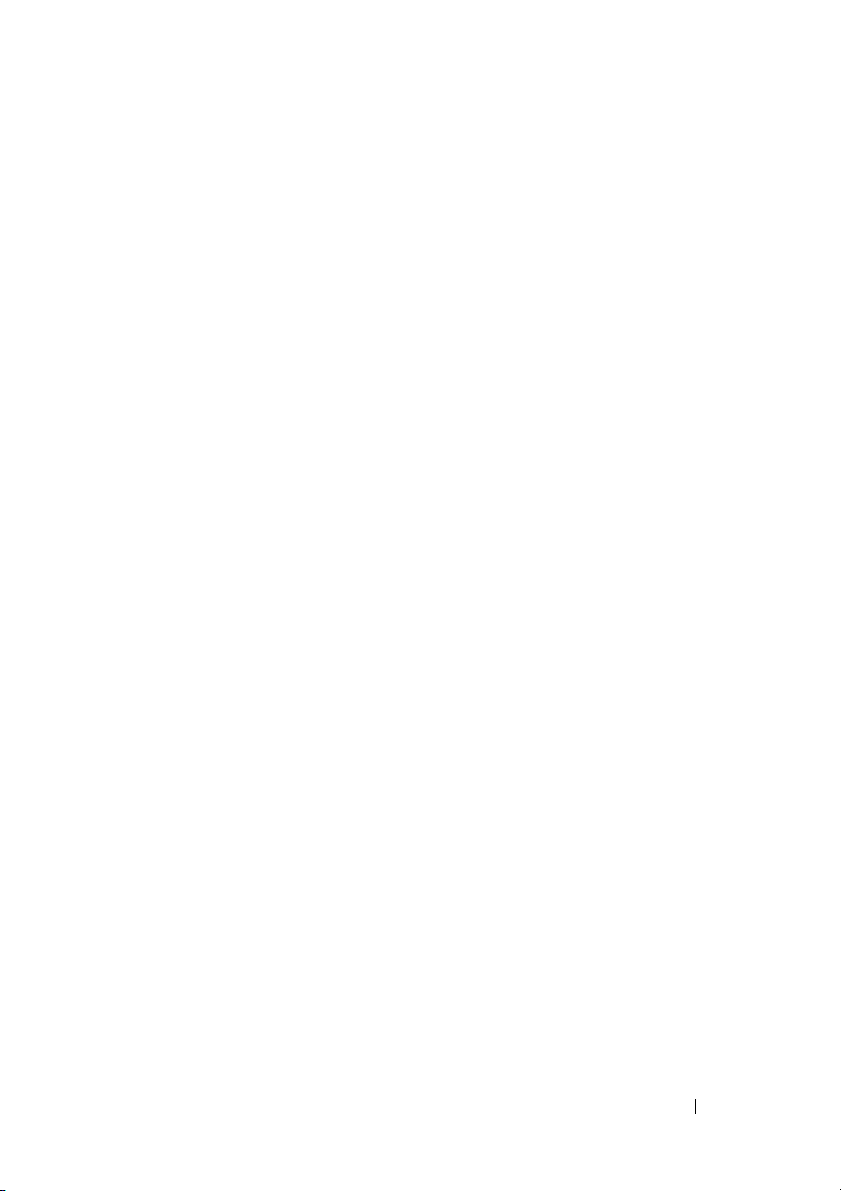
Содержание
1 Перед началом работы
Выключите компьютер
и подключенные устройства.
Инструкции по технике безопасности
Рекомендуемые инструменты
. . . . . . . . . . . . .
. . . . . . . . . . . . . .
. . . . . . . . .
. . . . . . . . . . . . .
2 После выполнения работ с внутренними
компонентами компьютера
3 Технический обзор
Вид компьютера изнутри
Элементы системной платы
. . . . . . . . . . . . . . .
. . . . . . . . . . . . . . . .
. . . . . . . . . . . . . .
4 Крышка корпуса компьютера
Снятие крышки компьютера
. . . . . . . . .
. . . . . . .
. . . . . . . . . . . . . .
9
9
9
10
11
13
14
15
17
17
Установка крышки компьютера
5 Кожух вентилятора
Снятие кожуха вентилятора.
Установка кожуха вентилятора.
. . . . . . . . . . . . . . .
. . . . . . . . . . . .
. . . . . . . . . . . . . .
. . . . . . . . . . . .
Содержание
18
19
19
20
3
Page 4

6 Модули памяти
. . . . . . . . . . . . . . . . . . .
21
Извлечение модуля (или модулей) памяти
Установка модулей памяти
7 Платы PCI!Express
Извлечение плат PCIExpress
Установка плат PCIExpress
. . . . . . . . . . . . . . .
. . . . . . . . . . . . . . . .
. . . . . . . . . . . . . .
. . . . . . . . . . . . . .
Конфигурирование компьютера после
снятия или установки платы PCIExpress
8 Мини!плата
Извлечение миниплаты
Замена миниплаты
9 Передняя лицевая панель
Снятие передней лицевой панели
. . . . . . . . . . . . . . . . . . . . . .
. . . . . . . . . . . . . . . .
. . . . . . . . . . . . . . . . . . .
. . . . . . . . . .
. . . . . . . . . . .
. . . . . .
. . . . . . .
21
23
27
27
29
30
31
31
33
35
35
Установка передней лицевой панели
10 Отсек для дисков
. . . . . . . . . . . . . . . . .
Извлечение отсека для дисков
Установка отсека для дисков
4
Содержание
. . . . . . . . .
. . . . . . . . . . . .
. . . . . . . . . . . . .
37
39
39
41
Page 5

11 Оптический дисковод
. . . . . . . . . . . . .
43
Извлечение оптического дисковода
Установка оптического дисковода
12 Жесткий диск
Извлечение жесткого диска
Установка жесткого диска
. . . . . . . . . . . . . . . . . . . .
. . . . . . . . . . . . . . .
13 Передняя панель ввода/вывода
Снятие передней панели вводавывода
Установка передней панели вводавывода
14 Модуль кнопки питания
Извлечение модуля кнопки питания
Установка модуля кнопки питания
. . . . . . . . .
. . . . . . . . . .
. . . . . . . . . . . . . .
. . . .
. . . . . . .
. . . . .
. . . . . . . . . . . .
. . . . . . . . .
. . . . . . . . . .
43
45
47
47
49
51
51
53
55
55
57
15 Блок питания
Снятие блока питания
Установка блока питания
. . . . . . . . . . . . . . . . . . . .
. . . . . . . . . . . . . . . . .
. . . . . . . . . . . . . . .
Содержание
59
59
61
5
Page 6

16 Вентилятор и радиатор
процессора в сборе
. . . . . . . . . . . . . . .
63
Извлечение вентилятора и радиатора
процессора в сборе
Установка вентилятора и радиатора
процессора в сборе
17 Процессор
Снятие процессора
Замена процессора
. . . . . . . . . . . . . . . . . . . . . . .
18 Батарея типа «таблетка»
Извлечение батареи типа «таблетка»
Замена батареи типа «таблетка»
19 Системная плата
Извлечение системной платы
. . . . . . . . . . . . . . . . . . .
. . . . . . . . . . . . . . . . . . .
. . . . . . . . . . . . . . . . . . .
. . . . . . . . . . . . . . . . . . .
. . . . . . . . . . .
. . . . . . . . . . .
. . . . . . . . . . . . . . . . .
. . . . . . . . . . . . .
. . . . . . . . .
63
65
67
67
68
71
71
72
75
75
Установка системной платы
Ввод номера метки обслуживания в BIOS
6
Содержание
. . . . . . . . . . . . . .
. . . . . .
77
78
Page 7

20 Программа настройки системы
Обзор
. . . . . . . . . . . . . . . . . . . . . . . . . .
. . . . .
79
79
Вход в программу настройки системы
Удаление забытых паролей
Сброс паролей КМОПсхемы
. . . . . . . . . . . . . .
. . . . . . . . . . . . . .
21 Перепрограммирование BIOS
22 Технические характеристики
. . . . . . . .
. . . . . .
. . . . . . .
79
91
92
95
97
Содержание
7
Page 8

8
Содержание
Page 9

Перед началом работы
Выключите компьютер и подключенные устройства.
ВНИМАНИЕ.
открытые файлы и выйдите из всех открытых программ перед выключением
компьютера.
1 Сохраните и закройте все открытые файлы, выйдите из всех программ.
2 Нажмите Пу
ОС Microsoft W
ПРИМЕЧАНИЕ.
ознакомьтесь с инструкциями по выключению в документации
к операционной системе.
3 Отсоедините компьютер и все внешние устройства от электросети.
4 Отклю
и подключенные уст
5 Нажмите и уд
5 секунд после отключения компьютера от сети, чтобы заземлить
системную плату.
Во избежание потери данных сохраните и закройте все
ск , затем нажмите Выключение.
indows завершает работу, затем комп ьютер выключается.
При использовании другой операционной системы
чите от компьютера все телефонные кабели, сетевые кабели
ройства.
ер ж ивайт е кнопку включения питания в течение примерно
Инструкции по технике безопасности
Следуйте этим инструкциям во избежание повреждений компьютера и для
собственной безопасности.
ОСТОРОЖНО.
компьютера прочитайте инструкции по технике безопасности, прилагаемые
к компьютеру. Дополнительные сведения по вопросам безопасности см.
на вебстранице, посвященной соответствию нормативам:
dell.com
Перед началом работы с внутренними компонентами
/regulatory_compliance.dell.com/regulatory_compliance.
Перед началом работы
9
Page 10

ОСТОРОЖНО.
панелей отключите все источники питания. После завершения работ
с внутренними компонентами компьютера установите на место все крышки,
панели и винты пред подключен
ВНИМАНИЕ.
на плоской чистой поверхности.
ВНИМАНИЕ.
за края, не прикасаясь к контактам.
Перед открыванием корпуса компьютера или снятием
ием источника питания.
Чтобы не повредить компьютер, работы следует выполнять
Чтобы не повредить компоненты и платы, их следует держать
ВНИМАНИЕ.
компонентам разрешается только квалифицированным специалистам
по техническому обслуживанию. Подробнее о мерах предосторожности,
проведении работ внутри компьютера и защите от электростатического
напряжения см. в инструкциях по технике безопасности.
ВНИМАНИЕ.
избавьтесь от заряда статического электричества, прикоснувшись
к неокрашенной металлической поверхности, например,
части на задней панели. Во время работы периодически прикасайтесь
к неокрашенной металлической поверхности, чтобы снять статическое
электричество,
ВНИМАНИЕ.
не за сам кабель. На разъемах некоторых кабелей имеются защелки или
винтовые крепления, которые нужно разъединить перед отключением
кабеля. При отключении кабелей из следует держать ровно, чтобы не погнуть
контакты разъемов. При подключении кабелей следите за правильной
ориентацией и выравниванием разъемов и портов.
ВНИМАНИЕ.
отсоединить его от компьютера, а затем от сетевого устройства.
Снятие крышки компьютера и доступ к внутренним
Прежде чем прикасаться к чемулибо внутри компьютера,
к металлической
которое может повредить внутренние компоненты.
При отключении кабеля тяните его за разъем или за язычок, но
При отсоединении сетевого кабеля необходимо сначала
Рекомендуемые инструменты
Для выполнения процедур, описанных в этом документе, могут
потребоваться следующие инструменты:
• небо
• кре
• пластик
• испо
льшая плоская отвертка;
стовая отвертка;
овая палочка;
лняемая программа обновления Flash BIOS с веб-узла
support.dell.com.
10
Перед началом работы
Page 11

После выполнения работ с внутренними компонентами компьютера
После завершения процедур замены компонентов убедитесь в выполнении
следующих требований.
• Завинтите вс
остались затерявшиеся винты.
• По
дключите все внешние устройства, кабели, платы и любые другие
компоненты, которые были отключены перед работой с компьютером.
• По
дключите компьютер и все внешние устройства к электросети.
ВНИМАНИЕ.
и убедитесь, что ни один винт не остался случайно внутри корпуса.
Несоблюдение этих требований м
• Включите компьютер.
е винты, убедитесь в том, что внутри компьютера не
Перед включением компьютера вверните обратно все винты
ожет привести к повреждению компьютера.
После выполнения работ с внутренними компонентами компьютера
11
Page 12

12
После выполнения работ с внутренними компонентами компьютера
Page 13

Технический обзор
ОСТОРОЖНО.
компьютера ознакомьтесь с информацией о мерах предосторожности,
поставляемой с компьютером, и следуйте инструкциям, приведенным
в «Перед началом работы» на стр. 9. Дополнительные сведения по вопросам
безопасности см. на вебстранице, посвященной соответствию н
dell.com/regulatory_compliance.
Перед проведением работ с внутренними компонентами
ормативам:
Технический обзор
13
Page 14

Вид компьютера изнутри
3
2
1
4
5
6
7
8
14
1
жесткий диск
3
отсек для дисков
5
кожух вентилятора
7
вентилятор и радиатор процессора
в сборе
Технический обзор
2
передняя лицевая панель
4
оптический дисковод
6
плата PCI*Express x16
8
блок питания
Page 15
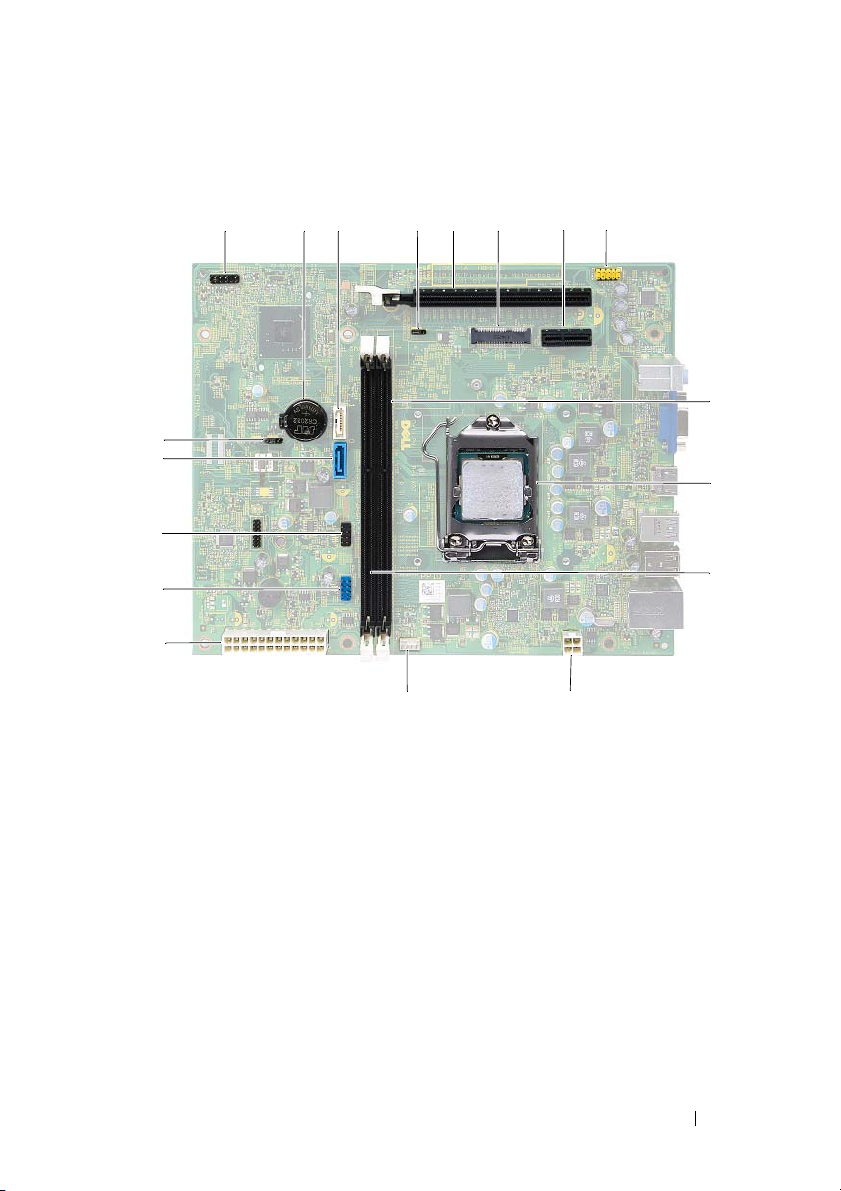
Элементы системной платы
1
18
17
16
2
3
4
6
5
8
7
9
10
15
14
1213
Технический обзор
11
15
Page 16

1
разъем кнопки питания (LEDH1)
3
разъем SATA (SATA 1)
5
разъем платы PCI*Express x16
(SLOT2)
7
разъем платы PCI*Express x1
(SLOT1)
9
разъем модуля памяти (DIMM1)
11
разъем модуля памяти (DIMM2)
13
разъем вентилятора процессора
(FNCPU1)
15
разъем USB на передней панели
(USBF1)
17
разъем SATA (SATA 0)
2
гнездо батареи (BT1)
4
перемычка сброса пароля (PWDCL1)
6
слот для мини*плат (MINI1)
8
разъем аудио на передней панели
(AUDF1)
10
разъем процессора
12
разъем питания (ATX1)
14
основной разъем питания (ATX2)
16
разъем USB на передней панели
(USBF2)
18
перемычка сброса CMOS (CMOS1)
16
Технический обзор
Page 17

Крышка корпуса компьютера
ОСТОРОЖНО.
компьютера ознакомьтесь с информацией о мерах предосторожности,
поставляемой с компьютером, и следуйте инструкциям, приведенным
в «Перед началом работы» на стр. 9. Дополнительные сведения по вопросам
безопасности см. на вебстранице, посвященной соответствию н
dell.com/regulatory_compliance.
ВНИМАНИЕ.
компьютера со снятой крышкой (не менее 30 см или 1 фута).
Снятие крышки компьютера
ПРИМЕЧАНИЕ.
замка (если имеется).
1 Положите компьютер на бок, чтобы крышка его корпуса была
обращена вверх.
2 С по
3 Высв
4 Снимите крышк
мощью отвертки выверните винты, которыми крышка компьютера
крепится к корпусу.
ободите крышку корпуса компьютера, отведя ее в сторону от
передней части компь ютера.
Перед проведением работ с внутренними компонентами
ормативам:
Убедитесь, что на рабочем столе достаточно места для
Убедитесь, что вы извлекли замок из колец для навесного
у компьюте ра и поставьте ее в безопасное место.
Крышка корпуса компьютера
17
Page 18

1
2
1
крышка корпуса компьютера
2
винты (2)
Установка крышки компьютера
1 Подсоедините все кабели и аккуратно уложите их, чтобы они не мешали.
2 Пров
3 Сов
4 Нажмите на крышк
5 Вв
6 По
7 Сле
ерьте, не осталось ли в компьютере инструментов или других
посторонних предметов.
местите выступы в нижней части крышки корпуса компьютера
с пазами, распо
ложенными вдоль края корпуса.
у корпуса компьютера и сдвиньте ее в сторону
передней части компьютера.
ерните обратно винты, которые крепят крышку компьютера к корпусу.
ставьте компьютер в вертикальное положение.
дуйте инструкциям, описанным в разделе «После выполнения
работ с внутренними ко
мпонентами компьюте ра» на стр. 11.
18
Крышка корпуса компьютера
Page 19

Кожух вентилятора
ОСТОРОЖНО.
компьютера ознакомьтесь с информацией о мерах предосторожности,
поставляемой с компьютером, и следуйте инструкциям, приведенным
в «Перед началом работы» на стр. 9. Дополнительные сведения по вопросам
безопасности см. на вебстранице, посвященной соответствию н
dell.com/regulatory_compliance.
Снятие кожуха вентилятора.
Предварительные действия
1 Откройте корпус компьютера. См. раздел «Снятие крышки компьютера»
р. 17.
на ст
Перед проведением работ с внутренними компонентами
ормативам:
Кожух вентилятора
19
Page 20

Последовательность действий
1 Надавите на кожух вентилятора и приподнимите его, чтобы высвободить
фиксаторы, которыми кожух крепится к вентилятору процессора
и радиатору в сб
1
вентилятор и радиатор процессора в сборе
оре.
2
1
2
кожух вентилятора
2 Снимите ко
жух вентилятора и положите его в безопасное место.
Установка кожуха вентилятора.
Последовательность действий
1 Поместите кожух вентилятора поверх вентилятора процессора
и радиатора в сб
2 Акк
уратно надавите на кожух вентилятора таким образом, чтобы
фиксаторы защелкнулись на месте.
Действия после завершения операции
1 Установите крышку корпуса на место. См. раздел «Уст а н о в к а крышки
компьютера» на ст
2 Сле
20
дуйте инструкциям, описанным в разделе «После выполнения
работ с внутренними ко
Кожух вентилятора
оре.
р. 18.
мпонентами компьюте ра» на стр. 11.
Page 21

Модули памяти
ОСТОРОЖНО.
компьютера ознакомьтесь с информацией о мерах предосторожности,
поставляемой с компьютером, и следуйте инструкциям, приведенным
в «Перед началом работы» на стр. 9. Дополнительные сведения по вопросам
безопасности см. на вебстранице, посвященной соответствию н
dell.com/regulatory_compliance.
Извлечение модуля (или модулей) памяти
Предварительные действия
1 Откройте корпус компьютера. См. раздел «Снятие крышки компьютера»
р. 17.
на ст
2 Снимите ко
р. 19
на ст
Перед проведением работ с внутренними компонентами
ормативам:
жух вентилятора. См. раздел .«Снятие кожуха вентилятора.»
Модули памяти
21
Page 22

Последовательность действий
ОСТОРОЖНО.
нагреваться. Не прикасайтесь к модулям памяти, пока они не остынут.
1 Найдите на системной плате модуль (или модули) памяти. См. раздел
лементы системной платы» на стр. 15.
«Э
2 От
ожмите защелки на конца х разъема для модулей памяти.
3 Возь
митесь за модуль памяти и потяните его вверх.
Если мо
и назад, чтобы извлечь из разъема.
Модули памяти во время обычной работы могут очень
дуль памяти снимается с трудом, осторожно двигайте его вперед
3
2
1
1
разъем модуля памяти
3
защелки (2)
22
Модули памяти
2
модуль памяти
Page 23

Установка модулей памяти
ВНИМАНИЕ.
не загружаться.
ВНИМАНИЕ.
памяти с компьютера в процессе модернизации памяти, держите его
отдельно от нового модуля (модулей), даже если вы приобрели их в компании
Dell. Если возможно, не составляйте пару из исходного и нового модулей.
В этом случае компьютер может не запуститься.
Последовательность действий
1 Отожмите защелки на концах разъема для модулей памяти.
2 Сов
местите паз на нижней стороне модуля памяти с выступом на
разъеме модуля памяти.
Если модуль памяти установлен неправильно, компьютер может
Если вы снимаете установленный ранее модуль (или модули)
5
4
3
1
высечки (2)
3
выступ
5
модуль памяти
2
1
2
разъем модуля памяти
4
паз
Модули памяти
23
Page 24

ВНИМАНИЕ.
в разъем под прямым углом, прилагая равные усилия к каждому краю модуля.
Во избежание повреждения модуля памяти вдавите его
3 Вставьте модуль памяти в разъем до щелчка.
Если мо
дуль памяти вставлен правильно, фиксаторы встают в высечки
с каждого края модуля (при этом будет слышен щелчок).
3
2
1
1
фиксатор (в закрытом положении)
3
модуль памяти
2
разъем модуля памяти
24
Модули памяти
Page 25

Действия после завершения операции
1 Ус т а н о в и т е на место кожух вентилятора. См. раздел .«Установка кожуха
вентилятора.» на ст
2 У
становите крышку корпуса на место. См. раздел «Установка крышки
компь ютера» на ст
3 Сле
4 По
дуйте инструкциям, описанным в разделе «После выполнения
работ с внутренними ко
дключите компьютер и устройства к электросети и включите их.
Если по
клавишу <F1> для продолжения.
явится сообщение об изменении объема памяти, нажмите
р. 20
р. 18.
мпонентами компьюте ра» на стр. 11.
Войдите в систему. Чт
нажмите Пуск
объем памяти (RAM).
→
Панель управления→ Система. Проверьте указанный
обы проверить правильность установки памяти,
Модули памяти
25
Page 26

26
Модули памяти
Page 27

Платы PCI+Express
ОСТОРОЖНО.
компьютера ознакомьтесь с информацией о мерах предосторожности,
поставляемой с компьютером, и следуйте инструкциям, приведенным
в «Перед началом работы» на стр. 9. Дополнительные сведения по вопросам
безопасности см. на вебстранице, посвященной соответствию н
dell.com/regulatory_compliance.
Извлечение плат PCI+Express
Предварительные действия
1 Откройте корпус компьютера. См. раздел «Снятие крышки компьютера»
на стр. 17.
2 Снимите ко
на стр. 19.
Перед проведением работ с внутренними компонентами
ормативам:
жух вентилятора. См. раздел «Снятие кожуха вентилятора.»
Платы PCI*Express
27
Page 28

Последовательность действий
1 Отсоедините от платы все кабели, если это применимо.
2 Выв
ерните винт, фиксирующий плату на корпусе.
Плата PCI-Expr
ess x1 — возьмите плату за верхние углы, а затем
извлеките из разъема.
Плата PCI-Expr
ess x16 — нажмите на фиксатор, возьмите плату за
верхние углы, а затем извлеките из разъема.
1
2
3
1
фиксатор
3
разъем платы PCI*Express x16
3 Если вы не собираете
в пустое о
тверстие для платы металлическую заглушку.
сь устанавливать другую плату, установите
2
плата PCI*Express x16
4
винт
4
ПРИМЕЧАНИЕ.
для выполнения требований стандарта FCC. Кроме того, заглушки защищают
компьютер от пыли и грязи.
28
Платы PCI*Express
Установка заглушек в пустые разъемы для плат необходима
Page 29
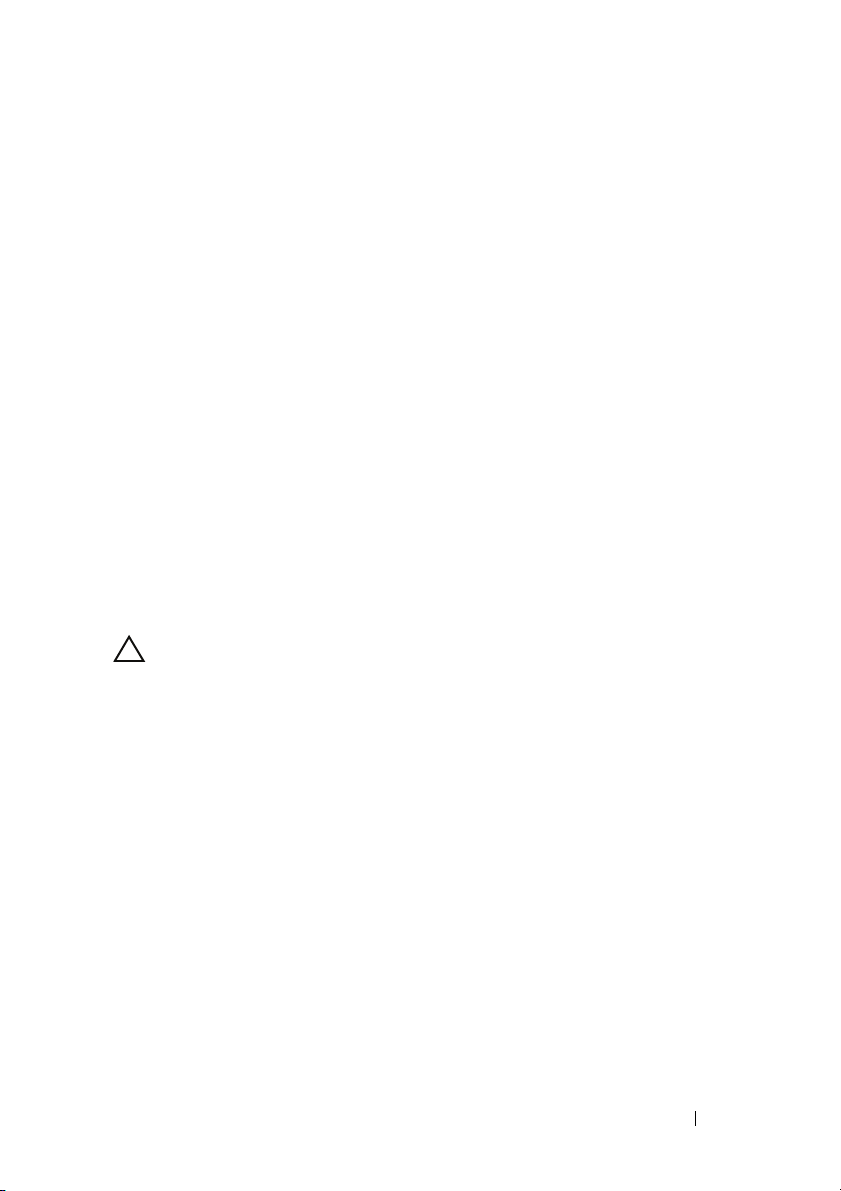
Установка плат PCI+Express
Последовательность действий
1 Подготовьте плату к установке.
Информацию о к
и иных особенностях ее установки в компьютер смотрите в документации,
прилагаемой к плате.
2 У
становка платы PCI-Express.
Плата PCI-Expr
системной плате, после чего с усилием нажмите на нее. Убедитесь,
что плата PCI-Express надежно встала на место.
онфигурировании платы, внутренних подключениях
ess x1 — установите плату PCI-Express в разъем на
Плата PCI-Expr
PCI-Express в разъем системной платы, после чего с усилием нажмите
на нее. Убедитесь, что плата PCI-Express надежно встала на место.
3 По
дсоедините кабели, которые должны быть подсоединены к плате.
Информацию о по
к ней документации.
ВНИМАНИЕ.
кабели проложены поверх плат, корпус компьютера может не закрыться.
Кроме того, это может повредить оборудование.
ess x16 — нажмите на фиксатор и вставьте плату
дключении кабелей платы смотрите в прилагаемой
Не прокладывайте кабели платы поверх или снизу плат. Если
Действия после завершения операции
1 Установите на место кожу х вентилятора. См. раздел «Установка кожуха
вентилятора.» на стр. 20.
становите крышку корпуса на место. См. раздел «Установка крышки
2 У
компь ютера» на стр. 18.
3 Сле
4 Порядок зав
дуйте инструкциям, описанным в разделе «После выполнения
работ с внутренними ко
ершения установки описан в разделе «Конфигурирование
компьютера по
сле снятия или установки платы PCI-Express» на стр. 30.
мпонентами компьюте ра» на стр. 11.
Платы PCI*Express
29
Page 30

Конфигурирование компьютера после снятия
или установки платы PCI+Express
ПРИМЕЧАНИЕ.
Кратком руководстве по началу работы.
в
драйверов и программного обеспечения для платы смотрите в прилагаемой
к ней документации.
Звуковая
плата
Сетевая
та
пла
Информацию о расположении внешних разъемов смотрите
Информацию по установке
Установлена Снята
1 Войдите в программу
настройки системы.
См. раздел «Программ
настройки системы»
на стр. 79.
2 Перейдите в раздел
Onboard Audio Controller
(Встроенный звуковой
контроллер), а затем
измените настройку на
Disabled (Отключено).
3 Подсоедините внешние
звуковые устройства
к разъемам зв
1 Войдите в программу
настройки системы.
См. раздел «Программ
настройки системы»
на стр. 79.
2 Перейдите в раздел
Onboard LAN Controller
(Встроенный контроллер
локальной сети), а затем
измените настройку на
Disabled (Отключено).
3 Подсоедините сетевой
кабель к разъему сетевой
платы.
уковой платы.
а
а
1 Войдите в программу
настройки системы.
См. раздел «Программ
настройки системы»
на стр. 79.
2 Перейдите в раздел
Onboard Audio Controller
(Вст
роенный звуковой
контроллер), а затем
измените настройку на
Enabled (Включено).
3 Подсоедините внешние
звуковые устройства
к разъемам на задней панели
к
омпьютера.
1 Войдите в программу
настройки системы.
См. раздел «Программ
настройки системы»
на стр. 79.
2 Перейдите в раздел
Onboard LAN Controller
роенный контроллер
(Вст
локальной сети), а затем
измените настройку на
Enabled (Включено).
3 Подсоедините сетевой
кабель к встроенному
разъему локальной сети.
а
а
30
Платы PCI*Express
Page 31

Мини+плата
ОСТОРОЖНО.
компьютера ознакомьтесь с информацией о мерах предосторожности,
поставляемой с компьютером, и следуйте инструкциям, приведенным
в «Перед началом работы» на стр. 9. Дополнительные сведения по вопросам
безопасности см. на вебстранице, посвященной соответствию н
dell.com/regulatory_compliance.
ВНИМАНИЕ.
упаковке. См. раздел «Защита от электростатического разряда» в инструкциях
по технике безопасности, прилагаемых к компьютеру.
ПРИМЕЧАНИЕ.
других производителей и не обеспечивает их поддержку.
Если мини-плата беспроводной сети была заказана вместе с компьютером,
она уже установлена.
Данный компьютер поддерживает один разъем для мини-плат половинной
длины для подключения к беспроводной локальной сети (WLAN).
Извлечение мини+платы
Предварительные действия
1 Откройте корпус компьютера. См. раздел «Снятие крышки компьютера»
р. 17.
на ст
2 Снимите ко
р. 19.
на ст
Перед проведением работ с внутренними компонентами
ормативам:
Храните извлеченную миниплату в защитной антистатической
Компания Dell не гарантирует совместимость мини*плат
жух вентилятора. См. раздел «Снятие кожуха вентилятора.»
Мини*плата
31
Page 32

Последовательность действий
1 Отсоедините от мини-платы антенный кабель (или антенные кабели).
3
2
1
1
антенные кабели (2)
3
разъем системной платы
2
мини*плата
2 Выкр
системной плате.
1
винт
3
разъем системной платы
32
утите винт, которым мини-плата крепится к разъему на
1
3
2
2
мини*плата
Мини*плата
Page 33

3 Приподнимите мини-плату и извлеките ее из разъема на системной плате.
ВНИМАНИЕ.
упаковке. См. раздел «Защита от электростатического разряда» в инструкциях
по технике безопасности, прилагаемых к компьютеру.
Храните извлеченную миниплату в защитной антистатической
Замена мини+платы
ВНИМАНИЕ.
подсоединения. Не нажимайте слишком сильно, чтобы не повредить
разъемы.
ВНИМАНИЕ.
кабелей под платой.
Последовательность действий
1 Совместите выемку на мини-плате с выступом на разъеме на
системной плате.
2 Вст
авьте мини-плату под углом в 45 градусов в разъем на системной плате.
3 Нажмите на др
системной плате, и вверните винт, которым мини-плата крепится
к разъему на системной пла
4 По
дсоедините к устанавливаемой мини-плате соответствующие
антенные кабели. На этикетке мини-платы имеются два треугольника
(черный и белый).
• По
треугольником.
• По
треугольником.
Разъемы сконструированы так, чтобы обеспечить правильность
Во избежание повреждения миниплаты убедитесь в отсутствии
угой край мини-платы, чтобы он вошел в слот на
те.
дсоедините черный кабель к разъему, помеченному черным
дсоедините белый кабель к разъему, помеченному белым
Действия после завершения операции
1 Ус т а н о в и т е на место кожух вентилятора. См. раздел «Установка кож уха
вентилятора.» на ст
2 У
становите крышку корпуса на место. См. раздел «Установка крышки
компь ютера» на ст
3 Сле
дуйте инструкциям, описанным в разделе «После выполнения
работ с внутренними ко
р. 20.
р. 18.
мпонентами компьюте ра» на стр. 11.
Мини*плата
33
Page 34

34
Мини*плата
Page 35

Передняя лицевая панель
ОСТОРОЖНО.
компьютера ознакомьтесь с информацией о мерах предосторожности,
поставляемой с компьютером, и следуйте инструкциям, приведенным
в «Перед началом работы» на стр. 9. Дополнительные сведения по вопросам
безопасности см. на вебстранице, посвященной соответствию н
dell.com/regulatory_compliance.
Снятие передней лицевой панели
Предварительные действия
1 Откройте корпус компьютера. См. раздел «Снятие крышки компьютера»
р. 17.
на ст
Перед проведением работ с внутренними компонентами
ормативам:
Передняя лицевая панель
35
Page 36

Последовательность действий
1 Поставьте компьютер в вертикальное положение.
2 Высв
3 Пов
ободите выступы передней лицевой панели в последовательном
порядке, по одному, выводя их из пазов на передней панели.
ерните и отведите переднюю лицевую панель от передней части
компьютера, чтобы высвободить зажимы передней лицевой панели из
пазов на передней панели.
1
2
36
3
4
5
1
передняя лицевая панель
3
пазы на передней панели (3)
5
передняя панель
4 От
ложите переднюю лицевую панель в безопасное место.
Передняя лицевая панель
2
зажимы передней лицевой панели (3)
4
выступы передней лицевой панели (3)
Page 37

Установка передней лицевой панели
Последовательность действий
1 Совместите зажимы передней лицевой панели с пазами на передней
панели и вставьте их в пазы.
2 Пов
Действия после завершения операции
1 Установите крышку корпуса на место. См. раздел «Установка крышки
2 Сле
ерните переднюю лицевую панель в направлении компьютера,
чтобы выступы передней лицевой панели вошли в пазы со щелчком.
компь ютера» на ст
дуйте инструкциям, описанным в разделе «После выполнения
работ с внутренними ко
р. 18.
мпонентами компьюте ра» на стр. 11.
Передняя лицевая панель
37
Page 38

38
Передняя лицевая панель
Page 39

Отсек для дисков
ОСТОРОЖНО.
компьютера ознакомьтесь с информацией о мерах предосторожности,
поставляемой с компьютером, и следуйте инструкциям, приведенным
в «Перед началом работы» на стр. 9. Дополнительные сведения по вопросам
безопасности см. на вебстранице, посвященной соответствию н
dell.com/regulatory_compliance.
Извлечение отсека для дисков
Предварительные действия
1 Откройте корпус компьютера. См. раздел «Снятие крышки компьютера»
р. 17.
на ст
2 Снимите ко
р. 19.
на ст
3 У
становите переднюю лицевую панель. См. раздел «Снятие передней
лицевой панели» на ст
Перед проведением работ с внутренними компонентами
ормативам:
жух вентилятора. См. раздел «Снятие кожуха вентилятора.»
р. 35.
Отсек для дисков
39
Page 40

Последовательность действий
1 Отсоедините кабели питания и передачи данных от разъемов на
жестком диске.
2 От
соедините кабели питания и передачи данных от разъемов на
оптическом дисководе.
3 Выв
4 Снимите от
ерните винты, которыми отсек для дисков крепится к корпусу
компьютера.
сек для дисков с корпуса компьютера.
3
4
2
40
1
1
отсек для дисков
3
кабель передачи данных
оптического дисковода
5
кабель передачи данных жесткого
диска
Отсек для дисков
2
кабель питания оптического
дисковода
4
винты (3)
6
кабель питания жесткого диска
5
6
Page 41

Установка отсека для дисков
Последовательность действий
1 Аккуратно задвиньте отсек для дисков в корпус компьютера.
2 Зав
ерните винты, которыми отсек для дисков крепится к корпусу
компь ютера.
дсоедините кабели питания и передачи данных к разъемам на
3 По
оптическом дисководе.
дсоедините кабели питания и передачи данных к разъемам на
4 По
жестком диске.
Действия после завершения операции
1 Установите лицевую панель на место. См. раздел «Ус т а н о в к а передней
лицевой панели» на ст
2 У
становите на место кожух вентилятора. См. раздел «Установка кожуха
вентилятора.» на ст
3 У
становите крышку корпуса на место. См. раздел «Установка крышки
компь ютера» на ст
4 Сле
дуйте инструкциям, описанным в разделе «После выполнения
работ с внутренними ко
р. 37.
р. 20.
р. 18.
мпонентами компьюте ра» на стр. 11.
Отсек для дисков
41
Page 42

42
Отсек для дисков
Page 43

Оптический дисковод
ОСТОРОЖНО.
компьютера ознакомьтесь с информацией о мерах предосторожности,
поставляемой с компьютером, и следуйте инструкциям, приведенным
в «Перед началом работы» на стр. 9. Дополнительные сведения по вопросам
безопасности см. на вебстранице, посвященной соответствию н
dell.com/regulatory_compliance.
Извлечение оптического дисковода
Предварительные действия
1 Откройте корпус компьютера. См. раздел «Снятие крышки компьютера»
р. 17.
на ст
2 Снимите ко
р. 19.
на ст
3 У
становите переднюю лицевую панель. См. раздел «Снятие передней
лицевой панели» на ст
4 Изв
леките отсек для дисков. См. раздел «Извлечение отсека для
дисков» на ст
Перед проведением работ с внутренними компонентами
ормативам:
жух вентилятора. См. раздел «Снятие кожуха вентилятора.»
р. 35.
р. 39.
Оптический дисковод
43
Page 44

Последовательность действий
1 Извлеките винты, которыми оптический дисковод крепится к отсеку
для дисков.
2 Выдвинь
1
оптический дисковод
3
отсек для дисков
3 От
те оптический дисковод из отсека для дисков.
3
1
2
2
винты (4)
ложите оптический дисковод в безопасное место.
44
Оптический дисковод
Page 45

Установка оптического дисковода
Последовательность действий
1 Задвиньте оптический дисковод в отсек для дисков.
2 Сов
3 Зав
Действия после завершения операции
1 Установите на место отсек для дисков. См. раздел «Установка отсека
2 У
3 У
4 У
5 Сле
местите резьбовые отверстия на оптическом дисководе
с резьбовыми о
ерните винты, которыми оптический дисковод крепится к отсеку
для дисков.
для диск
становите лицевую панель на место. См. раздел «Уст а н о в к а передней
лицевой панели» на ст
становите на место кожух вентилятора. См. раздел «Установка кожуха
вентилятора.» на ст
становите крышку корпуса на место. См. раздел «Установка крышки
компь ютера» на ст
дуйте инструкциям, описанным в разделе «После выполнения
работ с внутренними ко
тверстиями на отсеке для дисков.
ов» на стр. 41.
р. 37.
р. 20.
р. 18.
мпонентами компьюте ра» на стр. 11.
Оптический дисковод
45
Page 46

46
Оптический дисковод
Page 47

Жесткий диск
ОСТОРОЖНО.
компьютера ознакомьтесь с информацией о мерах предосторожности,
поставляемой с компьютером, и следуйте инструкциям, приведенным
в «Перед началом работы» на стр. 9. Дополнительные сведения по вопросам
безопасности см. на вебстранице, посвященной соответствию н
dell.com/regulatory_compliance.
ОСТОРОЖНО.
не дотрагивайтесь
ВНИМАНИЕ.
находится в режиме сна, чтобы не допустить потери данных.
ВНИМАНИЕ.
обращении с жестким диском.
Извлечение жесткого диска
Предварительные действия
1 Откройте корпус компьютера. См. раздел «Снятие крышки компьютера»
р. 17.
на ст
2 Снимите ко
р. 19.
на ст
3 У
становите переднюю лицевую панель. См. раздел «Снятие передней
лицевой панели» на ст
4 Изв
леките отсек для дисков. См. раздел «Извлечение отсека для дисков»
р. 39.
на ст
Перед проведением работ с внутренними компонентами
ормативам:
При извлечении из компьютера нагревшегося жесткого диска
до его металлического корпуса.
Не извлекайте жесткий диск, пока компьютер включен или
Жесткие диски крайне хрупкие. Соблюдайте осторожность при
жух вентилятора. См. раздел «Снятие кожуха вентилятора.»
р. 35.
Жесткий диск
47
Page 48

Последовательность действий
1 Извлеките винты, которыми жесткий диск крепится к отсеку для дисков.
2 Выдвинь
те жесткий диск из отсека для дисков.
3
2
1
48
1
отсек для дисков
3
жесткий диск
3 От
ложите жесткий диск в безопасное место.
Жесткий диск
2
винты (4)
Page 49

Установка жесткого диска
Последовательность действий
1 Задвиньте жесткий диск в отсек для дисков.
2 Сов
3 Зав
Действия после завершения операции
1 Установите на место отсек для дисков. См. раздел «Установка отсека
2 У
3 У
4 У
5 Сле
местите резьбовые отверстия на жестком диске с резьбовыми
отверстиями на отсеке для дисков.
ерните винты, которыми жесткий диск крепится к отсеку для дисков.
для диск
становите лицевую панель на место. См. раздел «Уст а н о в к а передней
лицевой панели» на ст
становите на место кожух вентилятора. См. раздел «Установка кожуха
вентилятора.» на ст
становите крышку корпуса на место. См. раздел «Установка крышки
компь ютера» на ст
работ с внутренними ко
ов» на стр. 41.
р. 37.
р. 20.
р. 18.
дуйте инструкциям, описанным в разделе «После выполнения
мпонентами компьюте ра» на стр. 11.
Жесткий диск
49
Page 50

50
Жесткий диск
Page 51

Передняя панель ввода/вывода
ОСТОРОЖНО.
компьютера ознакомьтесь с информацией о мерах предосторожности,
поставляемой с компьютером, и следуйте инструкциям, приведенным
в «Перед началом работы» на стр. 9. Дополнительные сведения по вопросам
безопасности см. на вебстранице, посвященной соответствию н
dell.com/regulatory_compliance.
Снятие передней панели ввода+вывода
Предварительные действия
1 Откройте корпус компьютера. См. раздел «Снятие крышки компьютера»
р. 17.
на ст
2 Снимите ко
р. 19.
на ст
3 У
становите переднюю лицевую панель. См. раздел «Снятие передней
лицевой панели» на ст
4 Изв
леките отсек для дисков. См. раздел .«Извлечение отсека для
дисков» на ст
5 Изв
леките плату PCI-Express x16 (если имеется). См. раздел
лечение плат PCI-Express» на стр. 27.
«Изв
Перед проведением работ с внутренними компонентами
ормативам:
жух вентилятора. См. раздел «Снятие кожуха вентилятора.»
р. 35.
р. 39
Последовательность действий
1 Отсоедините кабели передней панели ввода-вывода от разъемов на
системной плате (USBF1, USBF2 и AUDF1). См. раздел «Э
системной пла
ПРИМЕЧАНИЕ.
прокладки, чтобы при установке новой передней панели ввода/вывода
их можно было правильно проложить.
ты» на стр. 15.
Перед отсоединением кабелей запомните схему их
Передняя панель ввода/вывода
лементы
51
Page 52

2 Извлеките кабели передней панели ввода-вывода из направляющих
на корпусе.
3 Выв
ерните винт, которым передняя панель ввода-вывода крепится
к передней панели.
4 Сдвинь
те переднюю панель ввода-вывода в сторону, чтобы высвободить
зажимы из передней панели и извлеките переднюю панель вводавывода из компьютера.
7
52
1
2
3
4
1
передняя панель ввода/вывода
3
винт
5
зажимы передней панели ввода*вывода (4)6направляющие
7
кабели передней панели ввода*вывода (3)
Передняя панель ввода/вывода
2
укладка кабеля
4
передняя панель
6
5
Page 53

Установка передней панели ввода+вывода
Последовательность действий
1 Вставьте зажимы передней панели ввода-вывода в пазы на
передней панели.
2 Сдвинь
резьбовое отверстие на передней панели ввода-вывода совмещено
с резьбовым о
3 Зав
к передней панели.
4 Про
на корпусе.
5 По
системной плате (USBF1, USBF2 и AUDF1). См. раздел «Э
системной пла
Действия после завершения операции
1 Установите плату PCI-Express x16 (если имеется). См. раздел
«У
2 У
для диск
3 У
лицевой панели» на ст
4 У
вентилятора.» на ст
5 У
компь ютера» на ст
6 Сле
работ с внутренними ко
те переднюю панель ввода-вывода в сторону. Убед ите сь, что
тверстием на передней панели.
ерните винт, которым передняя панель ввода-вывода крепится
ложите кабели передней панели ввода-вывода через направляющие
дсоедините кабели передней панели ввода-вывода к разъемам на
лементы
ты» на стр. 15.
становка плат PCI-Express» на стр. 29.
становите на место отсек для дисков. См. раздел «Установка отсека
ов» на стр. 41.
становите лицевую панель на место. См. раздел «Уст а н о в к а передней
р. 37.
становите на место кожух вентилятора. См. раздел «Установка кожуха
р. 20.
становите крышку корпуса на место. См. раздел «Установка крышки
р. 18.
дуйте инструкциям, описанным в разделе «После выполнения
мпонентами компьюте ра» на стр. 11.
Передняя панель ввода/вывода
53
Page 54

54
Передняя панель ввода/вывода
Page 55

Модуль кнопки питания
ОСТОРОЖНО.
компьютера ознакомьтесь с информацией о мерах предосторожности,
поставляемой с компьютером, и следуйте инструкциям, приведенным
в «Перед началом работы» на стр. 9. Дополнительные сведения по вопросам
безопасности см. на вебстранице, посвященной соответствию н
dell.com/regulatory_compliance.
Извлечение модуля кнопки питания
Предварительные действия
1 Откройте корпус компьютера. См. раздел «Снятие крышки компьютера»
р. 17.
на ст
2 Снимите ко
р. 19.
на ст
3 У
становите переднюю лицевую панель. См. раздел «Снятие передней
лицевой панели» на ст
4 Изв
леките отсек для дисков. См. раздел «Извлечение отсека для дисков»
р. 39.
на ст
Перед проведением работ с внутренними компонентами
ормативам:
жух вентилятора. См. раздел «Снятие кожуха вентилятора.»
р. 35.
Модуль кнопки питания
55
Page 56

Последовательность действий
1 Отсоедините кабель модуля кнопки питания от разъема на системной
плате (LEDH1). См. раздел «Э
2 Изв
леките кабель модуля кнопки питания из направляющих на корпусе.
3 Нажмите на фик
саторы модуля кнопки питания, чтобы высвободить
модуль из передней панели.
4 Выдвинь
те модуль кнопки питания вместе с кабелем через отверстие
в передней панели.
5 От
ложите модуль кнопки питания в безопасное место.
3
2
лементы системной платы» на стр. 15.
4
56
1
1
направляющие
3
кабель модуля кнопки питания
Модуль кнопки питания
2
модуль кнопки питания
4
фиксаторы (2)
Page 57

Установка модуля кнопки питания
Последовательность действий
1 Задвиньте модуль кнопки питания вместе с кабелем через отверстие
в передней панели.
2 Сов
3 Про
4 По
Действия после завершения операции
1 Установите на место отсек для дисков. См. раздел «Установка отсека
2 У
3 У
4 У
5 Сле
местите выступы на модуле кнопки питания с пазами на передней
панели и вставьте их в пазы.
ложите кабель модуля кнопки питания через направляющие
на корпусе.
дсоедините кабель модуля кнопки питания к разъему на системной
плате (LEDH1). См. раздел «Эл
для диск
становите лицевую панель на место. См. раздел «Установка передней
лицевой панели» на ст
становите на место кожух вентилятора. См. раздел «Установка кожуха
вентилятора.» на ст
становите крышку корпуса на место. См. раздел «Установка крышки
компь ютера» на ст
работ с внутренними ко
ов» на стр. 41.
р. 37.
р. 20.
р. 18.
дуйте инструкциям, описанным в разделе «После выполнения
мпонентами компьюте ра» на стр. 11.
ементы системной платы» на стр. 15.
Модуль кнопки питания
57
Page 58

58
Модуль кнопки питания
Page 59

Блок питания
ОСТОРОЖНО.
компьютера ознакомьтесь с информацией о мерах предосторожности,
поставляемой с компьютером, и следуйте инструкциям, приведенным
в «Перед началом работы» на стр. 9. Дополнительные сведения по вопросам
безопасности см. на вебстранице, посвященной соответствию н
dell.com/regulatory_compliance.
Снятие блока питания
Предварительные действия
1 Откройте корпус компьютера. См. раздел «Снятие крышки компьютера»
на стр. 17.
2 Снимите ко
на стр. 19.
леките отсек для дисков. См. раздел «Извлечение отсека для дисков»
3 Изв
на стр. 39.
леките модули памяти. См. раздел «Извлечение модуля (или модулей)
4 Изв
памяти» на стр. 21. За
гнезда DIMM, чт
гнезда после установки блока питания.
5 Снимите мини-пла
платы» на стр. 31.
6 Снимите вс
плат PCI-Express» на стр. 27.
7 Снимите в
лечение вентилятора и радиатора процессора в сборе» на стр. 63.
«Изв
8 Снимите проце
9 Снимите системную пла
на стр. 75.
Перед проведением работ с внутренними компонентами
ормативам:
жух вентилятора. См. раздел «Снятие кожуха вентилятора.»
пишите, какой модуль памяти извлечен из каждого
обы можно было установить модули памяти в те же
ту (если имеется). См. раздел «Извлечение мини-
е платы PCI-Express (если имеются). См. раздел «Извлечение
ентилятор и радиатор процессора в сборе. См. раздел
ссор. См. раздел «Снятие процессора» на стр. 67.
ту. См. раздел «Извлечение системной платы»
Блок питания
59
Page 60

Последовательность действий
1 Выверните винты, которыми блок питания крепится к корпусу.
2 Выдвинь
1
те блок питания и выньте его из корпуса компьютера.
2
60
1
винты (4)
Блок питания
2
блок питания
Page 61

Установка блока питания
Последовательность действий
1 Сдвиньте блок питания в сторону задней части компьютера.
2 Сов
3 Зав
Действия после завершения операции
1 Установите на место системную плату. См. раздел «Установка системной
2 У
3 У
4 У
5 У
6 У
7 У
8 У
9 У
10 Сле
местите резьбовые отверстия на блоке питания с резьбовыми
отверстиями на корпусе компьютера.
ерните винты, которыми блок питания крепится к корпусу.
платы» на стр. 77.
становите на место процессор. См. раздел «Замена процессора»
на стр. 68.
становите на место вентилятор и радиатор процессора в сборе.
См. раздел «У
на стр. 65.
становите на место все платы PCI-Express, если таковые имеются.
См. раздел «У
становите на место мини-плату, если таковая имеется. См. раздел
«Замена мини-пла
становите на место модули памяти. См. раздел «Установка модулей
памяти» на стр. 23.
становите на место отсек для дисков. См. раздел «Установка отсека
для диск
становите на место кожух вентилятора. См. раздел «Установка кожуха
вентилятора.» на стр. 20.
становите крышку корпуса на место. См. раздел «Установка крышки
компь ютера» на стр. 18.
дуйте инструкциям, описанным в разделе «После выполнения
работ с внутренними ко
становка вентилятора и радиатора процессора в сборе»
становка плат PCI-Express» на стр. 29.
ты» на стр. 33.
ов» на стр. 41.
мпонентами компьюте ра» на стр. 11.
Блок питания
61
Page 62

62
Блок питания
Page 63

Вентилятор и радиатор процессора в сборе
ОСТОРОЖНО.
компьютера ознакомьтесь с информацией о мерах предосторожности,
поставляемой с компьютером, и следуйте инструкциям, приведенным
в «Перед началом работы» на стр. 9. Дополнительные сведения по вопросам
безопасности см. на вебстранице, посвященной соответствию н
dell.com/regulatory_compliance.
Извлечение вентилятора и радиатора процессора в сборе
Предварительные действия
1 Откройте корпус компьютера. См. раздел «Снятие крышки компьютера»
р. 17.
на ст
2 Снимите ко
р. 19.
на ст
Перед проведением работ с внутренними компонентами
ормативам:
жух вентилятора. См. раздел «Снятие кожуха вентилятора.»
Вентилятор и радиатор процессора в сборе
63
Page 64

Последовательность действий
ОСТОРОЖНО.
процессора в сборе могут очень сильно нагреваться при обычной работе.
Дайте ему остыть в течение достаточного времени, прежде чем прикасаться
к нему.
ВНИМАНИЕ.
касайтесь поверхностей теплообмена на блоке вентилятора и радиатора
процессора. Кожный жир может снизить теплопроводность термопасты.
1 Отсоедините кабель вентилятора процессора от разъема на системной
плате (FANCPU1) . См. раздел «Э
2 С по
мощью шлицевой отвертки ослабьте четыре невыпадающих винта,
которыми вентилятор и радиатор процессора в сборе крепятся
к системной пла
Несмотря на пластмассовый кожух, вентилятор и радиатор
Для обеспечения максимального охлаждения процессора не
лементы системной платы» на стр. 15.
те.
2
3
1
1
кабель вентилятора
процессора
3
невыпадающие винты (4)
3 Изв
леките вентилятор и радиатор процессора из компьютера .
64
Вентилятор и радиатор процессора в сборе
2
вентилятор и радиатор процессора
в сборе
Page 65

Установка вентилятора и радиатора процессора в сборе
Последовательность действий
ВНИМАНИЕ.
процессора в сборе может привести к повреждению системной платы
и процессора.
ПРИМЕЧАНИЕ.
процессора в сборе повторно устанавливаются вместе, можно повторно
использовать исходную термопасту. В случае замены процессора или
вентилятора и радиатора процессора в сборе используйте термопасту,
входящую в комплект поставки, чтобы обеспечить теплопроводность.
1 Нанесите новую термопасту на верхнюю поверхность процессора,
если это применимо.
2 У
становите вентилятор и радиатор процессора в сборе на процессор.
3 Сов
4 За
5 По
местите невыпадающие винты на блоке вентилятора и радиатора
процессора с резьбовыми отверстиями на системной плате.
тяните невыпадающие винты, которыми блок вентилятора и радиатора
процессора крепится к системной плате.
дсоедините кабель вентилятора процессора к разъемуна системной
плате (FANCPU1). См. раздел «Э
Неправильное выравнивание вентилятора и радиатора
Если исходные процессор и вентилятор с радиатором
лементы системной платы» на стр. 15.
Действия после завершения операции
1 Установите на место кожух вентилятора. См. раздел .«Установка кожуха
вентилятора.» на ст
2 У
становите крышку корпуса на место. См. раздел «Установка крышки
компь ютера» на ст
3 Сле
дуйте инструкциям, описанным в разделе «После выполнения работ
с внутренними к
р. 20
р. 18.
омпонентами компьютера» на стр. 11.
Вентилятор и радиатор процессора в сборе
65
Page 66

66
Вентилятор и радиатор процессора в сборе
Page 67

Процессор
ОСТОРОЖНО.
компьютера ознакомьтесь с информацией о мерах предосторожности,
поставляемой с компьютером, и следуйте инструкциям, приведенным
в «Перед началом работы» на стр. 9. Дополнительные сведения по вопросам
безопасности см. на вебстранице, посвященной соответствию н
dell.com/regulatory_compliance.
Снятие процессора
Предварительные действия
1 Откройте корпус компьютера. См. раздел «Снятие крышки компьютера»
р. 17.
на ст
2 Снимите ко
р. 19.
на ст
3 Снимите в
лечение вентилятора и радиатора процессора в сборе» на стр. 63.
«Изв
Перед проведением работ с внутренними компонентами
ормативам:
жух вентилятора. См. раздел «Снятие кожуха вентилятора.»
ентилятор и радиатор процессора в сборе. См. раздел
Процессор
67
Page 68

Последовательность действий
1 Нажмите на рычажок фиксатора и отведите его в сторону от процессора,
чтобы он высвободился из защелки.
2 Отве
1
3
3 Откройте крышку процессора и аккуратно снимите процессор с гнезда.
дите рычажок фиксатора до упора, чтобы открыть крышку
процессора.
2
3
1
защелка
процессор
ВНИМАНИЕ.
внутри гнезда и не допускайте, чтобы какиелибо предметы падали на
контакты в гнезде.
При снятии процессора не прикасайтесь ни к каким контактам
2
рычажок фиксатора
Замена процессора
Последовательность действий
1 Распаковывая новый процессор, соблюдайте осторожность, чтобы не
прикоснуться к нижней части процессора.
ВНИМАНИЕ.
его можно повредить.
2 Если рычажок фиксатора не полностью находится в открытом
положении, приведите его в это положение.
3 Сов
местите направляющие прорези на процессоре с направляющими
выступами на гнезде.
68
Процессор
Необходимо правильно разместить процессор в гнезде, иначе
Page 69

4 Совместите угол процессора, соответствующий конт акту «1», с углом
контакта «1» гнезда, а затем вставьте процессор в гнездо. Аккуратно
вставьте процессор в гнездо и убедитесь, что он расположен правильно.
5 Ко
гда процессор полностью установится в гнездо, закройте крышку
процессора.
6 Опустите рычаж
ок фиксатора вниз и заведите его под защелку на
крышке процессора.
ВНИМАНИЕ.
направляющим штырем.
3
2
Убедитесь, что выемка в крышке процессора расположена под
5
4
6
1
1
направляющий штырь
4
крышка процессора
7
защелка
7
2
угол процессора
с контактом «1»
5
выемка в крышке
процессора
3
процессор
6
рычажок фиксатора
Процессор
69
Page 70

Действия после завершения операции
1 Установите на место вентилятор и радиатор процессора в сборе.
См. раздел «У
р. 65.
на ст
2 Ус
т а н о в и т е на место кожух вентилятора. См. раздел «Установка кожуха
вентилятора.» на ст
3 У
становите крышку корпуса на место. См. раздел «Ус т а н о в к а крышки
компьютера» на ст
4 Сле
дуйте инструкциям, описанным в разделе «После выполнения работ
с внутренними к
становка вентилятора и радиатора процессора в сборе»
р. 20.
р. 18.
омпонентами компьютера» на стр. 11.
70
Процессор
Page 71

Батарея типа «таблетка»
ОСТОРОЖНО.
компьютера ознакомьтесь с информацией о мерах предосторожности,
поставляемой с компьютером, и следуйте инструкциям, приведенным
в «Перед началом работы» на стр. 9. Дополнительные сведения по вопросам
безопасности см. на вебстранице, посвященной соответствию н
dell.com/regulatory_compliance.
ОСТОРОЖНО.
Заменяйте батарею только на батарею такого же типа. Утилизируйте
использованные аккумуляторы согласно указаниям изготовителя.
Извлечение батареи типа «таблетка»
ВНИМАНИЕ.
стандартные настройки BIOS. Перед извлечением батарейки типа «таблетка»
рекомендуется записать настройки BIOS. Инструкции по входу в программу
настройки системы см. в разделе «Программа настройки системы» на стр. 79.
Предварительные действия
1 Откройте корпус компьютера. См. раздел «Снятие крышки компьютера»
на стр. 17.
2 Снимите ко
на стр. 19.
становите переднюю лицевую панель. См. раздел «Снятие передней
3 У
лицевой панели» на стр. 35.
леките отсек для дисков. См. раздел .«Извлечение отсека для дисков»
4 Изв
на стр. 39
Перед проведением работ с внутренними компонентами
ормативам:
Неправильно установленная батарея может взорваться.
При извлечении батареи типа «таблетка» восстанавливаются
жух вентилятора. См. раздел «Снятие кожуха вентилятора.»
Батарея типа «таблетка»
71
Page 72

Последовательность действий
1 Найдите гнездо батареи. См. раздел «Элементы системной платы»
на стр. 15.
2 Отве
дите рычажок фиксатора батареи в сторону так, чтобы батарея
выскочила из гнезда.
1
рычажок фиксатора батареи
1
2
батарея типа «таблетка»
2
Замена батареи типа «таблетка»
Последовательность действий
1 Вставьте батарею в гнездо, чтобы сторона со знаком «+» была
обращена вверх, затем установите батарею на место (при этом
будет слышен щелчок).
Действия после завершения операции
1 Установите на место отсек для дисков. См. раздел «Ус т а н о в ка отсека
для диск
2 У
становите лицевую панель на место. См. раздел «Установка передней
лицевой панели» на стр. 37.
3 Ус
вентилятора.» на стр. 20.
становите крышку корпуса на место. См. раздел «Ус т а н о в к а крышки
4 У
компьютера» на стр. 18.
ов» на стр. 41.
т а н о в и т е на место кожух вентилятора. См. раздел «Уст а н о в к а кожуха
72
Батарея типа «таблетка»
Page 73

5 Следуйте инструкциям, описанным в разделе «После выполнения работ
с внутренними к
6 Войдите в программу наст
См. раздел «Вх
7 У
становите для настроек BIOS значения, записанные перед извлечением
батареи типа «таблетка». См. раздел «Программ
омпонентами компьютера» на стр. 11.
ройки системы и установите время и дату.
од в программу настройки системы» на стр. 79.
а настройки системы»
на стр. 79.
Батарея типа «таблетка»
73
Page 74

74
Батарея типа «таблетка»
Page 75

Системная плата
ОСТОРОЖНО.
компьютера ознакомьтесь с информацией о мерах предосторожности,
поставляемой с компьютером, и следуйте инструкциям, приведенным
в «Перед началом работы» на стр. 9. Дополнительные сведения по вопросам
безопасности см. на вебстранице, посвященной соответствию н
dell.com/regulatory_compliance.
Извлечение системной платы
Предварительные действия
1 Откройте корпус компьютера. См. раздел «Снятие крышки компьютера»
на стр. 17.
2 Снимите ко
на стр. 19.
становите переднюю лицевую панель. См. раздел «Снятие передней
3 У
лицевой панели» на стр. 35.
леките отсек для дисков. См. раздел «Извлечение отсека для дисков»
4 Изв
на стр. 39.
леките модули памяти. См. раздел «Извлечение модуля (или модулей)
5 Изв
памяти» на стр. 21. За
гнезда DIMM, чт
гнезда после установки системной платы.
6 Снимите мини-пла
платы» на стр. 31.
7 Снимите вс
плат PCI-Express» на стр. 27.
8 Снимите в
лечение вентилятора и радиатора процессора в сборе» на стр. 63.
«Изв
9 Снимите проце
Перед проведением работ с внутренними компонентами
ормативам:
жух вентилятора. См. раздел «Снятие кожуха вентилятора.»
пишите, какой модуль памяти извлечен из каждого
обы можно было установить модули памяти в те же
ту (если имеется). См. раздел «Извлечение мини-
е платы PCI-Express (если имеются). См. раздел «Извлечение
ентилятор и радиатор процессора в сборе. См. раздел
ссор. См. раздел «Снятие процессора» на стр. 67.
Системная плата
75
Page 76

Последовательность действий
ПРИМЕЧАНИЕ.
плате. После замены системной платы следует ввести метку обслуживания
в BIOS.
ПРИМЕЧАНИЕ.
положение разъемов, чтобы правильно подключить их после замены
системной платы.
1 Отсоедините все кабели от соответствующих разъемов на
системной плате.
леките винты, которые крепят системную плату к корпусу.
2 Изв
3 Припо
днимите системную плату и извлеките ее из корпуса компьютера.
Метка обслуживания компьютера находится на системной
Перед отключением кабелей от системной платы запомните
76
1
винты (6)
1
Системная плата
2
2
cистемная плата
Page 77

4 Сравните снятую системную плату с системной платой, приготовленной
на замену, чтобы убедиться в их идентичности.
ПРИМЕЧАНИЕ.
устанавливаемой на замену, могут находиться в других местах по
сравнению с соответствующими компонентами и разъемами на прежней
системной плате.
ПРИМЕЧАНИЕ.
замену, установлены в стандартные заводские положения.
Некоторые компоненты и разъемы на системной плате,
Перемычки на системной плате, устанавливаемой на
Установка системной платы
Последовательность действий
1 Осторожно вставьте системную плату в корпус компьютера и сдвиньте
ее к задней части компьютера.
ерните винты, которыми системная плата крепится к корпусу.
2 Зав
3 Про
Действия после завершения операции
1 Установите на место процессор. См. раздел «Замена процессора»
2 У
3 Ус
4 У
5 У
6 У
ложите и подключите все кабели, отключенные от разъемов
системной платы.
ПРИМЕЧАНИЕ.
«Элементы системной платы» на стр. 15.
Информацию о разъемах на системной плате см. в разделе
на стр. 68.
становите лицевую панель на место. См. раздел «Уст а н о в к а передней
лицевой панели» на стр. 37.
т а н о в и т е на место кожух вентилятора. См. раздел «Установка кожуха
вентилятора.» на стр. 20.
становите на место вентилятор и радиатор процессора в сборе.
См. раздел «У
становка вентилятора и радиатора процессора в сборе»
на стр. 65.
становите на место все платы PCI-Express, если таковые имеются.
См. раздел «У
становка плат PCI-Express» на стр. 29.
становите на место мини-плату, если таковая имеется. См. раздел
«Замена мини-пла
ты» на стр. 33.
Системная плата
77
Page 78

7 Замените модули памяти. См. раздел «Установка модулей памяти»
на стр. 23.
становите на место отсек для дисков. См. раздел «Уст а н о в к а отсека
8 У
для диск
9 У
становите крышку корпуса на место. См. раздел «Ус т а н о в к а крышки
компьютера» на стр. 18.
10 Сле
работ с внутренними ко
ов» на стр. 41.
дуйте инструкциям, описанным в разделе «После выполнения
мпонентами компьюте ра» на стр. 11.
Ввод номера метки обслуживания в BIOS
1 Включите компьютер.
2 Нажмите клавишу <F2> во время с
питания, чтобы войти в программу настройки системы.
3 Откройте вкладк
метки обслуживания в по
обслуживания).
ПРИМЕЧАНИЕ.
ввести номер метки обслуживания вручную только в случае ее отсутствия.
у Main (Основные настройки) и введите номер
ле Service Tag Setting (Установка метки
В поле Set Service Tag (Ввод метки обслуживания) можно
амотестирования при включении
78
Системная плата
Page 79

Программа настройки системы
Обзор
Используйте программу настройки системы для выполнения
следующих задач:
• по
лучения информации об оборудовании, установленном на
компь ютере, таком как размер ОЗУ, жесткого диска и т. д.;
• из
менения информации о конфигурации системы;
• уст
Вход в программу настройки системы
ановки или изменения пользовательских параметров, в числе
которых пароль пользователя, тип установленного жесткого диска,
включение или выключение основных устройств и т. д.
ПРИМЕЧАНИЕ.
системы, рекомендуется записать информацию с экранов программы
настройки системы для использования в будущем.
1 Включите (или перезагрузите) компьютер.
2 При по
(самотестирование при включении питания) дождитесь появления
запроса о нажатии клавиши <F2>, и сразу же нажмите клавишу <F2>
при появлении этого запроса.
явлении логотипа DELL во время процедуры POST
Прежде чем вносить изменения в программе настройки
ПРИМЕЧАНИЕ.
завершение инициализации клавиатуры. Этот запрос может появиться
очень быстро, поэтому нужно внимательно ждать его появления, а затем
нажать клавишу <F2>. Если вы нажмете клавишу <F2> до появления
запроса о нажатии клавиши <F2>, это ничего не даст. Если вы не успели
нажать эту клавишу и появился экран с логотипом операционной
системы, дождитесь появления рабочего стола Microsoft Windows.
Выключите компьютер и повторите попытку. См. раздел «Выключите
компьютер и подключенные устройства.» на стр. 9.
Появление запроса о нажатии <F2> указывает на
Программа настройки системы
79
Page 80

Экраны настройки системы
На экранах настройки системы выводится информация о текущей или
изменяемой конфигурации компьютера. Информация на экране разделена
на три области: параметр настройки, активный экран справки
и назначение клавиш.
Setup Item (Параметр настройки) —
данное поле отображается с левой
стороны окна программы
настройки системы. В эт
представляющем из себя
прокручиваемый список, указаны
функции, кото рые определяют
конфигурацию компьютера, в том
числе установленное оборудование,
функции снижения потребления
энергии и функции безопасности.
Можно прокр
вниз, используя клавиши со стрелками.
При выделении какого-либо параметра
в поле Help Screen (Экран справки)
отображается дополнительная
информация о параметре и доступных
настройках.
Key Functions (Назначение клавиш): данное поле находится под полем Help
Screen (Экран справки) и содержит информацию о клавишах и функциях,
выполняемых ими в активном поле программы настройки системы.
утить список вверх или
ом поле,
Help Screen (Экран справки) — данно
поле отображается с правой стороны
окна программы настройки системы
и содержит инфор
параметре, указанном в области Setup
Item (Параметр настройки). В этом
поле можно про
о компьютер е и из
настройки.
Чтобы вы
нажмите клавишу со стрелкой вверх
или вниз. Чт
параметр активным и вернуться в поле
Setup Item (Параметр настройки),
нажмите клавишу <Enter>.
делить какой-либо параметр,
ПРИМЕЧАНИЕ.
указанные в поле
настройки), можно изменить.
мацию о каждом
смотреть информацию
менить текущие
обы сделать выбранный
Не все настройки,
Setup Item
(Параметр
е
80
Программа настройки системы
Page 81

Параметры настройки системы
ПРИМЕЧАНИЕ.
устройств, указанные в данном разделе пункты меню могут отображаться
или могут выглядеть несколько иначе.
Main (Основные настройки) — System Information (Информация о системе)
BIOS Revision (Версия BIOS) Отображается номер версии BIOS
BIOS Build Date
(Дата сборки BIOS)
System Name (Имя системы): Отображается имя системы
System Time (Время системы) Отображается текущее время в формате чч:мм:сс
System Date (Дата системы) Отображается текущая дата в формате мм/дд/гг
Service Tag
(Метка обслуживания)
Service Tag Input
(Ввод метки обслуживания)
Asset Tag
(Дескриптор ресурса)
Main (Основные настройки)— Processor Information (Информация о процессоре)
Processor Type
(Тип процессора)
Processor ID
(Идентификатор процессора)
Processor Core Count
(Количество ядер процессора)
Processor L1 Cache
(Кэш процессора первого
уровня (L1))
Processor L2 Cache
(Кэш второго уровня (L2)
процессора)
Processor L3 Cache
(Кэш процессора третьего
уровня (L3))
В зависимости от компьютера и установленных в нем
Отображается дата сборки в формате
мм/дд/гггг
Отображается но
данного компьютера, если таковая имеется
Отображается поле для ввода номера метки
обслуживания вручную, если метка
обслуживания отсутствует
Отображается дескриптор ресурса для
данного компьютера, если таковой имеется
Отображается тип процессора
Отображает идентифик
процессора
Отображаются номинальные ядра процессора
Отображается объем кэша первого уровня
процессора
Отображается объем кэша второго уровня
процессора
Отображается объем кэша третьего уровня
процессора
мер метки обслуживания для
ационный номер
Программа настройки системы
81
Page 82

Main (Основные настройки) — Memory Information (Информация о памяти)
Memory Installed
(Установленная память)
Memory Running Speed
(Быстродейтвие памяти)
Memory Technology
(Технология модулей памяти)
Main (Основные настройки) — SATA Information (информация о SATA)
SATA 1
Device Type
(Тип устройства)
Device ID
(Идентификатор устройства)
Device Size
(Размер устройства)
SATA 2
Device Type
(Тип устройства)
Device ID
(Идентификатор устройства)
Device Size
(Размер устройства)
Указывается объем установленной памяти в МБ
Указывается быстродействие памяти в МГц
Указывается тип установленной памяти
Отображается тип устройства,
установленного в разъеме SATA1
Отображается серийный номер
установленного устройства
Отображается емкость установленного
устройства, если устройство является
жестким диском
Отображается тип устройства,
установленного в разъеме SATA2
Отображается серийный номер
установленного устройства
Отображается емкость установленного
устройства, если устройство является
жестким диском
82
Программа настройки системы
Page 83

Advanced (Дополнительные настройки) — CPU Feature (Функции ЦП)
Intel Hyper-Threading
Technology
(Технология многопоточности Intel)
Intel(R) SpeedStep
Technology
(Технология Intel(R) SpeedStep)
Intel(R) Virtualization
Technology
(Технология виртуализации Intel)
CPU XD Support
(Поддержка CPU XD)
Limit CPUID Value
(Ограничение значения CPUID)
Multi Core Support
(Поддержка нескольких
процессорных ядер)
Intel(R) Turbo Boost
Technology
(Технология Intel(R) Turbo Boost)
Можно включить или выключить функцию
многопоточности Intel для процессора
Enabled (Включено) или Disabled (Отключено)
(Enabled по умолчанию)
Можно включить или выключить функцию
Intel SpeedStep для процессора
Enabled (Включено) или Disabled (Отключено)
(Enabled по умолчанию)
Можно включить или выключить функцию
виртуализации Intel для процессора
Enabled (Включено) или Disabled (Отключено)
(Enabled по у
Можно включить или выключить режим
отключения выполнения команд для
процессора
Enabled (Включено) или Disabled (Отключено)
(Enabled по умолчанию)
Можно ограничить максимальное значение,
поддерживаемое стандартной функцией
CPUID процессора
Enabled (Включено) или Disabled (Отключено)
(Disabled по умолчанию)
Можно указать, сколько ядер процессора
будет задействовано: одно или вс
Enabled (Включено) или Disabled (Отключено)
(Enabled по умолчанию)
Enabled (Включено) - все ядра; Disabled
(Отключено) - только одно ядро
Можно включить или выключить режим Intel
Turbo Boost для процессора
Enabled (Включено) или Disabled (Отключено)
(Enabled по умолчанию)
молчанию)
е
Программа настройки системы
83
Page 84

Advanced (Дополнительные настройки) — USB Configuration (Конфигурация
USB)
Front USB Ports
(Порты USB на передней панели)
Rear USB Ports
(Порты USB на задней панели
компьютера)
Advanced (Дополнительные настройки) — Onboard Device Configuration
(Конфигурация встроенных устройств)
Onboard Audio Controller
(Вс
троенный звуковой контроллер)
SATA Mode (Режим SATA) Можно настроить режим работы встроенного
Onboard LAN Controller
(Встроенный контроллер
локальной сети)
Onboard LAN boot ROM
(Встроенное ПЗУ запуска по
локальной сети)
Можно включить или отключить порты USB
на передней панели комп ьютера
Enabled (Включено) или Disabled (Отключено)
(Enabled по умолчанию)
Можно включить или отключить порты USB
на задней панели компьютера
Enabled (Включено) или Disabled (Отключено)
(Enabled по умолчанию)
Можно включить или выключить звуковой
контроллер
Enabled (Включено) или Disabled (Отключено)
(Enabled по умолчанию)
контроллера жестких дисков.
ATA M o d e ( Режим ATA); AHCI Mode (Режим
AHCI) (AHCI Mode по умолчанию)
ВНИМАНИЕ.
привести к тому, что операционная система
загружаться не будет.
Можно включить или выключить встроенный
контроллер локальной сети
Enabled (Включено) или Disabled (Отключено)
(Enabled по умолчанию)
Позволяет загружать компьютер из сети.
Enabled (Включено) или Disabled (Отключено)
(Disabled по умолчанию)
Изменение режима SATA может
84
Программа настройки системы
Page 85

Boot (Загрузка)
Numlock Key
(Клавиша NumLock)
Keyboard Errors
(Ошибки клавиатуры)
USB Boot Support
(Загрузка с USB-устройств)
Boot Mode (Режим загрузки) Указание последовательности загрузки
1st Boot
(Первое загрузочное устройство)
2nd Boot
(Второе загрузочное устройство)
3rd Boot
(Третье загрузочное устройство)
4th Boot
(Четвертое загрузочное устройство)
5th Boot
(Пятое загрузочное устройство)
Позволяет назначить состояние клавиши
NumLock во время загрузки
On (Вкл.) или Off (Выкл.) (по умолчанию Вкл.)
Позволяет включить или отключить
отображение ошибок клавиатуры во время
загрукзки
Report (Сообщать); Do Not Report (Не сообщать)
(Report по умолчанию)
Можно включить или выключить загрузку
с USB-накопителей, таких как жесткий диск,
оптиче
ский диск, USB-ключ и т. д.
Enabled (Включено) или Disabled (Отключено)
(Disabled по умолчанию)
с доступных устройств
Отображение первого загрузочного
устройства.
Отображение второго загрузочного
устройства.
Отображение третьего загрузочного
устройства.
Отображение четвертого загр
устройства.
Отображение пятого загрузочного устройства.
узочного
Программа настройки системы
85
Page 86

Power (Питание)
Wake Up by integrated
LAN/WAN
(Включение посредством
интегрированной сети LAN/WAN)
AC Recovery
(Восстановление питания перем.
током)
Auto Power On
(Автоматическое включение
питания)
Auto Power On Mode
(Режим автоматического
включения питания по дате)
Auto Power On Date
(Автоматическое включение
питания по дате)
Auto Power On Time
(Автоматическое включение
питания по времени)
Позволяет включать компьютер по
специальному сигналу локальной сети или
беспроводной локальной сети
Enabled (Включено) или Disabled (Отключено)
(Disabled по умолчанию)
Позволяет настроить действия компьютера
после восстановления вследствие сбоя в сети
электропитания.
Power Off (Питание выключено), Power On
(Питание включено) или Last Power State
(Последнее состояние) (Power Off по
ум
олчанию)
Позволяет включать или отключать
возможность автоматического включения
питания компьютера
Enabled (Включено) или Disabled (Отключено)
(Disabled по умолчанию)
Позволяет настроить компьютер на
автоматическое включение каждый день или
на выбранную дату; этот параметр можно
настроить только если функция Auto Power
On включена
Everyday (Каждый день) или Selected Day
(Выбранный день) (Selected Day по ум
Позволяет задать дату автоматического
включения компьютера; этот параметр можно
настроить только если функция Auto Power
On включена
от 1 до 31 (по умолчанию 15)
Позволяет задать время автоматического
включения компьютера; этот параметр можно
настроить только если функция Auto Power
On включена
hh:mm:ss (чч:мм:сс) (по ум
олчанию 12:30:30)
олчанию)
86
Программа настройки системы
Page 87

Security (Безопасность)
Supervisor Password
(Пароль супервизора)
User Password
(Пароль пользователя)
Set Supervisor Password
(Установить пароль супервизора)
User Access Level
(Уровень доступа пользователя)
Set User Password
(Задать пароль пользователя)
Password Check
(Проверка пароля)
Отображает состояние пароля супервизора
Отображает состояние пароля пользователя
Можно задать, изменить или удали ть
пароль супервизора
Можно задать уровни доступа для
пользователей
No Access (Нет доступа), View Only (Только
просмотр), Limited (Ограниченный) или Full
Access (Полный доступ) (по умолчанию —
Full Access)
• No Access (Нет доступа): устанавливает
для по
льзователей запрет на изменение
параметров настройки системы
• Vie w On ly ( Только просмотр): предоставляет
пользователям права только на просмотр
параметров настройки системы
• Limited (Ограниченный): предоставляет
пользователям права на изменение
определенных параметров настройки
системы
• Full Access (Полный доступ): предоставляет
пользователям права на изменение всех
параметров настройки системы, за
исключением пароля супервизора
Можно задать, из
пароль пользователя
Позволяет включить проверку пароля при
входе в программу настройки системы или
во время каждой загрузки компьютера
Setup (при входе в программу настройки
системы), Always (Всегда) (по умолчанию
Setup)
менить или уда л ить
Программа настройки системы
87
Page 88

Exit (Выход)
Save Changes and Reset
(Сохранить изменения
и перезагрузить компьютер )
Discard Changes and Reset
(Отменить изменения
и перезагрузить компьютер )
Load Default
(Загрузить параметры по
умолчанию)
Позволяет сохранить изменения и выйти из
программы настройки системы
Позволяет отклонить изменения и выйти из
программы настройки системы
Позволяет восстановить параметры по
умолчанию
Последовательность загрузки
Эта функция позволяет изменять последовательность загрузки для устройств.
Варианты загрузки
• Diskette Drive (Дисковод) — компьютер предпримет попытку загрузки
с дискеты. Если на диске нет операционной системы, компьютер выдаст
сообщение об ошибке.
• Hard Drive (Ж
с основного же
компь ютер выдаст сообщение об ошибке.
• CD/DVD/CD-R
попытка загрузиться с дисковода CD/DVD/CD-RW. Если в дисководе
нет диска или диск не является загрузочным, компьютер выдаст
сообщение об ошибке.
• USB Storage Device (За
запоминающее устройство в разъем USB и перезапустите компьютер.
При появлении в нижнем правом углу экрана надписи F12 Boot
Options
BIOS обнаружит эт
в меню загр
есткий диск) — выполняется попытка загрузиться
сткого диска. Если на диске нет операционной системы,
W Drive (Дисковод CD/DVD/CD-RW) — выполняется
поминающее устройство USB) — вставьте
(F12 Параметры загрузки) нажмите клавишу <F12>.
о устройство и добавит флэш-устройство USB
узки.
88
ПРИМЕЧАНИЕ.
оно должно быть загрузочным. Чтобы проверить это, см. документацию
по устройству.
Программа настройки системы
Чтобы можно было загружаться с USB*устройства,
Page 89

• Network (Сеть) — выполняется попытка загрузиться по сети. Если
в сети не обнар
ужена операционная система, то на экран компьютера
выводится сообщение об ошибке.
ПРИМЕЧАНИЕ.
настройки системы включен параметр
(Встроенное ПЗУ запуска по локальной сети). См. раздел .«Программа
настройки системы» на стр. 79
Изменение последовательности текущей загрузки
Чтобы загрузиться по сети, убедитесь, что в программе
Onboard LAN Boot ROM
Данную функцию можно использовать для изменения последовательности
текущей загрузки, например, чтобы загрузиться с оптического дисковода
для запуска диагностической программы Dell Diagnostics с диска Drivers
and Utilities (Драйверы и утилиты). Предыдущая схема загрузки
восстанавливается при последующей загрузке.
1 Если загр
узка выполняется с устройства USB, подсоедините его
к разъему USB.
2 Вклю
3 При по
чите (или перезагрузите) компьютер.
явлении в нижнем правом углу экрана надписи F2 Setup,
F12 Boot Options (F2 Программа настройки, F12 Параметры
загрузки) нажмите клавишу <F12>.
ПРИМЕЧАНИЕ.
с логотипом операционной системы, дождитесь появления рабочего стола
Microsoft Windows. Затем выключите компьютер и повторите попытку.
Если вы не успели нажать эту клавишу и появился экран
Появится меню Boot Device Menu (Меню загрузочных устройств)
со списком вс
ех имеющихся в системе загрузочных устройств.
4 В окне Boot Device Menu (Ме
ню загрузочных устройств) выберите
устройство, с которого вы хотите загрузиться.
Например, ес
ли загрузка выполняется с флэш-накопителя USB,
выделите пункт USB Storage Device (Накопительное устройство
USB) и нажмите клавишу <Enter>.
Программа настройки системы
89
Page 90

Изменение последовательности последующих загрузок
1 Войдите в программу настройки системы. См. раздел «Вход в программу
настройки системы» на ст
2 С по
мощью клавиш со стрелками выделите пункт в меню Boot
р. 79.
(Загрузка). Для входа в меню нажмите клавишу <Enter>.
ПРИМЕЧАНИЕ.
на случай, если потребуется к ней вернуться.
Запишите текущую последовательность загрузки
3 Для перемещения по списку устройств используйте клавиши
со стрелками.
4 Для из
менения приоритетности загрузочных устройств используйте
клавиши со знаком плюс (+) или минус (–).
90
Программа настройки системы
Page 91

Удаление забытых паролей
ОСТОРОЖНО.
компьютера ознакомьтесь с информацией о мерах предосторожности,
поставляемой с компьютером, и следуйте инструкциям, приведенным
в «Перед началом работы» на стр. 9. Дополнительные сведения по вопросам
безопасности см. на вебстранице, посвященной соответствию н
dell.com/regulatory_compliance.
ОСТОРОЖНО.
необходимо отключить компьютер от электросети.
1 Следуйте инструкциям, описанным в разделе «Перед началом работы»
р. 9.
на ст
2 Откройте к
р. 17.
на ст
3 Снимите ко
р. 19.
на ст
4 Найдите 3-к
системной плате. См. раздел «Э
5 Снимите 2-к
ее на ко
Перед проведением работ с внутренними компонентами
ормативам:
Чтобы сбросить настройку параметра CMOS (КМОПсхема),
орпус компьютера. См. раздел «Снятие крышки компьютера»
жух вентилятора. См. раздел «Снятие кожуха вентилятора.»
онтактную перемычку сброса пароля (PSWDCLR1) на
лементы системной платы» на стр. 15.
онтактную перемычку с контактов 2 и 3 и установите
нт акт ы 1 и 2
6 Вклю
7 Выклю
чите компьюте р, чтобы сбросить пароль.
чите компьюте р и отключите компьютер и все внешние
устройства от электросети.
8 Снимите 2-к
онтактную перемычку с контактов 1 и 2 и установите ее
обратно на конта кты 2 и 3, чтобы включить функцию защиты паролем.
Программа настройки системы
91
Page 92

9 Ус т а н о в и т е на место кожух вентилятора. См. раздел «Уст а н о в к а кожу ха
вентилятора.» на ст
10 У
становите крышку корпуса на место. См. раздел «Уст а н о в к а крышки
компьютера» на ст
11 По
дключите компьютер и устройства к электросети и включите их.
р. 20.
р. 18.
Сброс паролей КМОП+схемы
ОСТОРОЖНО.
компьютера ознакомьтесь с информацией о мерах предосторожности,
поставляемой с компьютером, и следуйте инструкциям, приведенным
в «Перед началом работы» на стр. 9. Дополнительные сведения по вопросам
безопасности см. на вебстранице, посвященной соответствию норм
dell.com/regulatory_compliance.
ОСТОРОЖНО.
необходимо отключить компьютер от электросети.
1 Следуйте инструкциям, описанным в разделе «Перед началом работы»
р. 9.
на ст
2 Откройте к
р. 17.
на ст
3 Сн
имите кожух вентилятора. См. раздел «Снятие кожуха вентилятора.»
р. 19.
на ст
4 У
становите переднюю лицевую панель. См. раздел «Снятие передней
лицевой панели» на ст
5 Изв
леките отсек для дисков. См. раздел «Извлечение отсека для дисков»
р. 39.
на ст
6 Найдите на системной пла
(CMOS1). См. раздел «Эл
7 Снимите 2-к
ее на ко
Перед проведением работ с внутренними компонентами
ативам:
Чтобы сбросить настройку параметра CMOS (КМОПсхема),
орпус компьютера. См. раздел «Снятие крышки компьютера»
р. 35.
те 3-контактную перемычку сброса CMOS
ементы системной платы» на стр. 15.
онтактную перемычку с контактов 2 и 3 и установите
нт акт ы 1 и 2.
92
Программа настройки системы
Page 93

8 Подождите примерно пять секунд, чтобы сбросить настройки
КМОП-сх
9 Снимите 2-к
ее обратно на ко
10 У
становите на место отсек для дисков. См. раздел «Установка отсека
для диск
11 У
становите лицевую панель на место. См. раздел «Установка
передней лицев
12 У
становите на место кожух вентилятора. См. раздел «Установка
кожуха в
13 У
становите крышку корпуса на место. См. раздел «Установка крышки
компь ютера» на ст
14 По
дключите компьютер и устройства к электросети и включите их.
15 Сле
работ с внутренними ко
емы.
онтактную перемычку с контактов 1 и 2 и установите
нт акты 2 и 3.
ов» на стр. 41.
ой панели» на стр. 37.
ентилятора.» на стр. 20.
р. 18.
дуйте инструкциям, описанным в разделе «После выполнения
мпонентами компьюте ра» на стр. 11.
Программа настройки системы
93
Page 94

94
Программа настройки системы
Page 95

Перепрограммирование BIOS
Перепрограммирование BIOS может потребоваться в случае выпуска
обновления или при замене системной платы. Чтобы перепрограммировать
BIOS, выполните следующее.
1 Вклю
2 Откройте веб-са
3 Найдите файл обнов
4 На экран бу
5 Для загр
чите компьюте р.
йт support.dell.com/support/downloads.
ления BIOS для своего компьютера.
ПРИМЕЧАНИЕ.
ярлыке на верхней панели компьютера. Дополнительную информацию
см. в кратком руководстве пользователя, которое прилагается
к компьютеру.
При наличии метки обслуживания или кода экспресс-обслуживания.
a Введите номер метки обслуживания или код экспресс-обслуживания
компьютера в поле Service Tag (Метка обслуживания) или
Express Service Code (Код экспресс-обслуживания).
b Нажмите кнопку Submit (Отправить) и перейдите к шагу 4.
При от
сутствии метки обслуживания или кода экспресс-обслуживания.
a Выберите один из указанных вариантов:
• Automatically detect my Service T
определить мой номер метки обслуживания)
• Choose fr
разделов My Products (Мои продукты) и Services List
(Список служб))
• Choose fr
всех продуктов Dell)
b Нажмите кнопку Continue (Продолжить) и следуйте инструкциям
на экране.
дут выведены результаты поиска. Нажмите BIOS.
узки самого свежего файла BIOS нажмите Download File
(Загрузить файл).
Метка обслуживания данного компьютера находится на
ag for me (Автоматически
om My Products and Services List (Выбрать из
om a list of all Dell products (Выбрать из списка
Перепрограммирование BIOS
95
Page 96

6 В окне Please select your download method (Выберите способ загрузки),
нажмите For Single File Download via Browser (Загрузка одиночного
файла через браузер) , затем нажмите Download Now (Загрузить сейчас).
7 В окне Save As (Со
хранить как) укажите, где на вашем компьютере
должен быть сохранен загружаемый файл.
8 При по
явлении окна Download Complete (Загрузка завершена) нажмите
Close (Закрыть).
9 Перейдите в па
пку, где сохранен загруженный файл для обновления
BIOS. В папке BIOS появится значок, название которого будет
соответствовать загруженному файлу обновления BIOS.
10 Дв
ажды щелкните значок файла обновления BIOS и следуйте указаниям
на экране.
96
Перепрограммирование BIOS
Page 97

Технические характеристики
Для получения подробной информации о функциях и дополнительных
возможностях, доступных на вашем компьютере, см. раздел Specifications
(Технические характеристики) на веб-сайте support.dell.com/manuals
Технические характеристики
97
Page 98

98
Технические характеристики
